
- Автоматизация
- Антропология
- Археология
- Архитектура
- Биология
- Ботаника
- Бухгалтерия
- Военная наука
- Генетика
- География
- Геология
- Демография
- Деревообработка
- Журналистика
- Зоология
- Изобретательство
- Информатика
- Искусство
- История
- Кинематография
- Компьютеризация
- Косметика
- Кулинария
- Культура
- Лексикология
- Лингвистика
- Литература
- Логика
- Маркетинг
- Математика
- Материаловедение
- Медицина
- Менеджмент
- Металлургия
- Метрология
- Механика
- Музыка
- Науковедение
- Образование
- Охрана Труда
- Педагогика
- Полиграфия
- Политология
- Право
- Предпринимательство
- Приборостроение
- Программирование
- Производство
- Промышленность
- Психология
- Радиосвязь
- Религия
- Риторика
- Социология
- Спорт
- Стандартизация
- Статистика
- Строительство
- Технологии
- Торговля
- Транспорт
- Фармакология
- Физика
- Физиология
- Философия
- Финансы
- Химия
- Хозяйство
- Черчение
- Экология
- Экономика
- Электроника
- Электротехника
- Энергетика
в) Измените размер рисунка, его положение. Чтобы перетащить рисунок, используйте маркер.
1. Открываем команду
2. Выбираем записную книжку
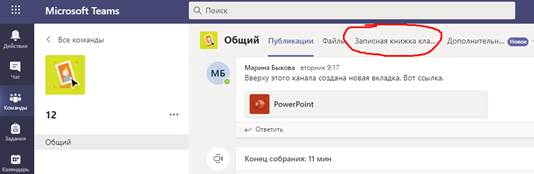

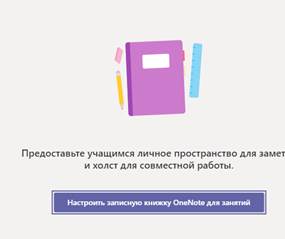
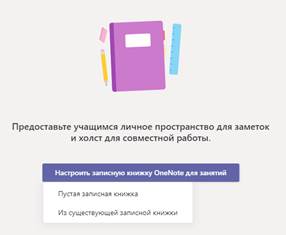
3. 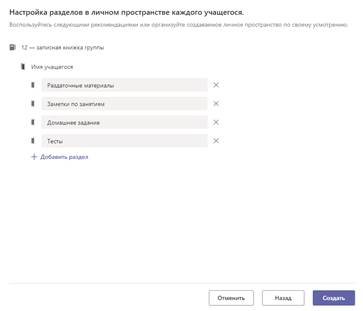 Выберем пустую. Нажимаем Далее.
Выберем пустую. Нажимаем Далее.
4. Выбираем разделы или создаем новые.
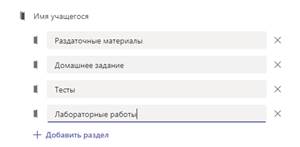 Задание 1. Удалить любой раздел и добавить свой.
Задание 1. Удалить любой раздел и добавить свой.
5. Нажимаем Создать.
6. Прочитайте информацию по записным книжкам.
7. Изменяем описание: вводим название, текст, добавляем рисунки.
Задание 2.
а) Изменить текст, согласно рисунку. Удалите рисунок со страницы.
б) Добавить изображения на страницу. Для этого возьмите рисунок из Интернет. Выполните Вставка – Рисунок – Из файла. Выберите файл и добавьте его.
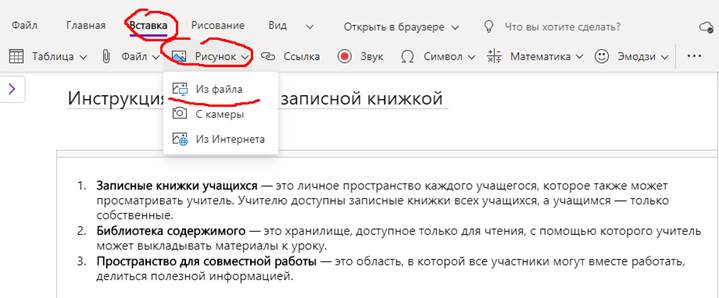
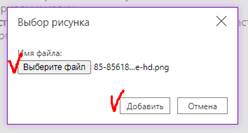
в) Измените размер рисунка, его положение. Чтобы перетащить рисунок, используйте маркер.
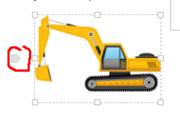
г) Изменим рисунок, дорисовав к нему что-либо. Используйте Рисование.


Д) Добавим формулу, используя соответствующий инструмент. Введите формулу от руки, а потом с использованием инструментов. Как вводить формулу, написано в инструкции (помечено галочкой).
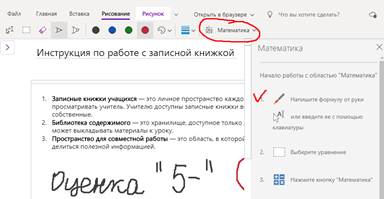
Последовательность действий:
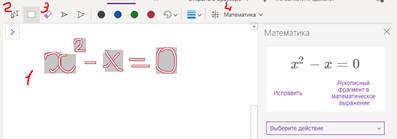
Можно выбрать действия: вставить формулу, решить уравнение, построить график и др. Попробуйте.
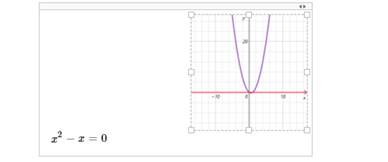
8. Откроем панель навигации

9. Изменим название Добро пожаловать на Начальная страница. Для этого правой клавишей мыши щелкаем на название. Откроется панель инструментов, применяем Переименовать раздел. Тоже делаем с названием страниц (помечено галочкой).
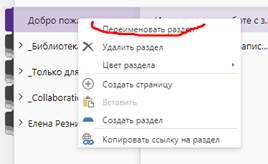
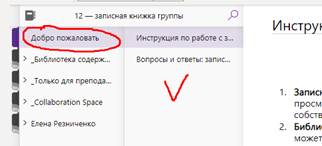
Задание 3.
|
|
|
© helpiks.su При использовании или копировании материалов прямая ссылка на сайт обязательна.
|